Cách thay đổi địa chỉ email chính trên Facebook
Mọi người dùng được yêu cầu nhập địa chỉ email khi tạo tài khoản Facebook. May mắn thay, bạn có thể thay đổi địa chỉ email đó sau này.
Hướng dẫn này sẽ chỉ cho bạn cách thay đổi địa chỉ email trên Facebook trên các thiết bị khác nhau. Ngoài ra, chúng tôi sẽ trả lời một số câu hỏi bạn có thể có liên quan đến chủ đề này.
Cách thay đổi email chính trên Facebook
Bạn cần nhập địa chỉ email của bạn bất cứ khi nào bạn muốn truy cập tài khoản Facebook của mình trên một thiết bị mới. Nhưng nếu bằng cách nào đó, bạn mất mật khẩu cho địa chỉ email đó hoặc chỉ đơn giản là bạn không sử dụng nó nữa, bạn có tùy chọn thay đổi nó trên Facebook.
Bất kể lý do là gì, bạn luôn nên sử dụng tài khoản email bạn có thể truy cập bằng Facebook để không bỏ lỡ bất kỳ thông báo quan trọng nào. Ví dụ: nếu ai đó đang cố gắng liên hệ với bạn hoặc nếu ai đó đang cố truy cập vào tài khoản của bạn.
Tin tốt là bạn có thể thay đổi địa chỉ email của mình trên bất kỳ thiết bị nào, mặc dù các phương pháp khác nhau. Dưới đây là cách thay đổi email của bạn trên Facebook trên trình duyệt web:
Mở trình duyệt Internet của bạn và truy cập thẳng vào Facebook. Đăng nhập bằng địa chỉ email hiện tại của bạn.
Lưu ý : Nếu bạn không nhớ email của bạn, hãy thử đăng nhập bằng số điện thoại của bạn.
Tìm biểu tượng mũi tên ở góc trên cùng bên phải của Menu.
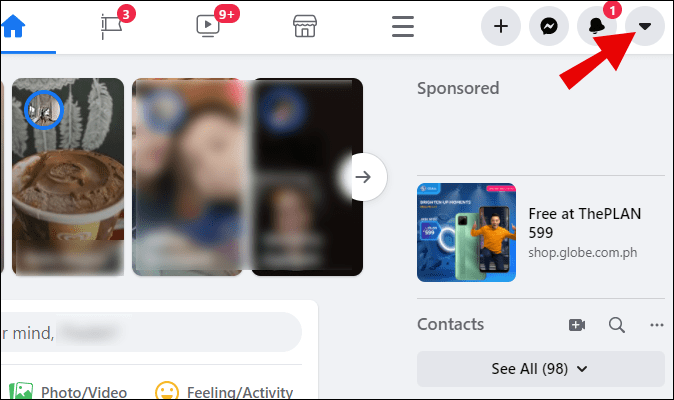 Từ trình đơn thả xuống danh sách các tùy chọn, nhấp vào Cài đặt & Bảo mật .
Từ trình đơn thả xuống danh sách các tùy chọn, nhấp vào Cài đặt & Bảo mật .
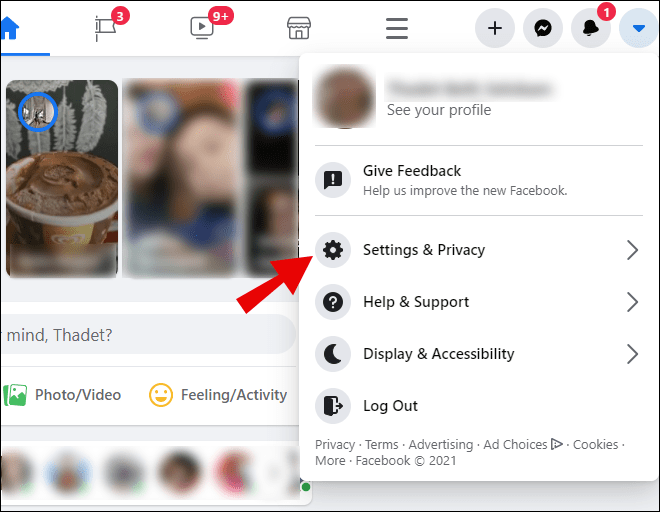 Nhấp vào Cài đặt trên danh sách tùy chọn mới, sẽ đưa bạn đến một trang riêng biệt.
Nhấp vào Cài đặt trên danh sách tùy chọn mới, sẽ đưa bạn đến một trang riêng biệt.
Trong Cài đặt tài khoản chung , tìm trường Liên hệ .
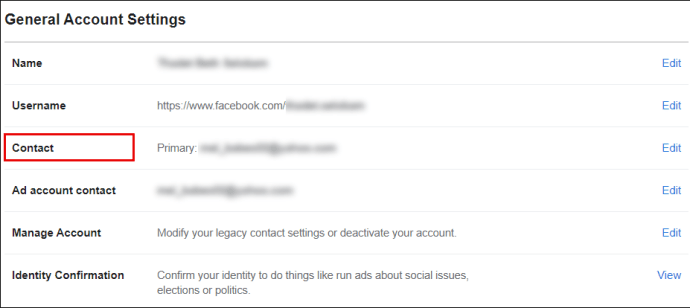 Chọn tùy chọn Chỉnh sửa sẽ đưa bạn đến thông tin email hiện tại của bạn.
Chọn tùy chọn Chỉnh sửa sẽ đưa bạn đến thông tin email hiện tại của bạn.
Chọn“ + Thêm email hoặc số điện thoại di động khác .”
Nhập địa chỉ email mới của bạn vào hộp. Bạn cũng có thể thêm số điện thoại mới nếu muốn.
Tại thời điểm này, bạn có thể được yêu cầu nhập lại mật khẩu Facebook để xác nhận rằng đó thực sự là bạn. Sau khi bạn hoàn tất, Facebook sẽ gửi cho bạn một email ủy quyền đến địa chỉ email mới mà bạn muốn liên kết với tài khoản Facebook của mình. Sau khi bạn xác nhận email mới, bạn đã hoàn tất!
Để đặt địa chỉ email làm địa chỉ chính, hãy làm theo các bước sau:
Đi tới Cài đặt giống như chúng tôi đã làm ở trên. Sau đó, nhấp vào Cài đặt tài khoản chung .
Nhấp vào Chỉnh sửa tiếp theo tới Liên hệ .
Nhấp vào ba dấu chấm ở bên phải địa chỉ email bạn muốn sử dụng. Sau đó, chọn Đặt làm chính .
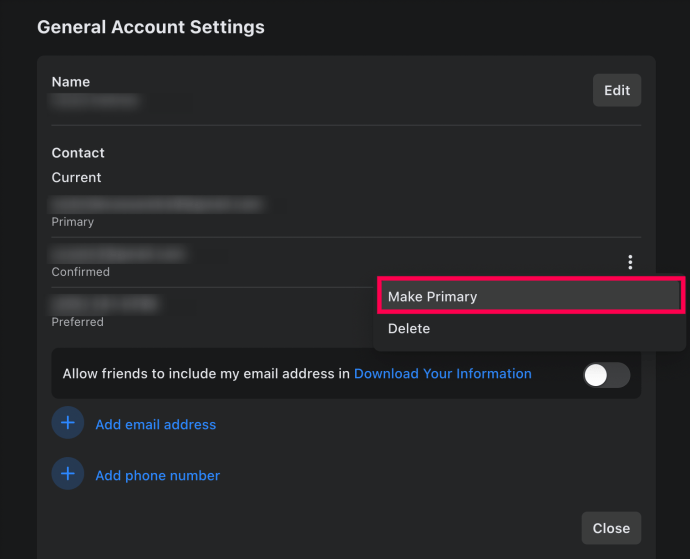
Giờ đây, Facebook sẽ gửi các email quan trọng đến địa chỉ mới. Bạn cũng có thể đăng nhập vào tài khoản Facebook của mình bằng địa chỉ mới này thay vì địa chỉ cũ.
Cách thay đổi email chính trên ứng dụng Facebook
Như chúng tôi đã đề cập trước đây, bạn cũng có thể thay đổi email chính của mình trên Facebook trên thiết bị di động của mình. Lưu ý rằng hướng dẫn bên dưới dành cho thiết bị iOS.
Mở ứng dụng Facebook trên điện thoại của bạn.
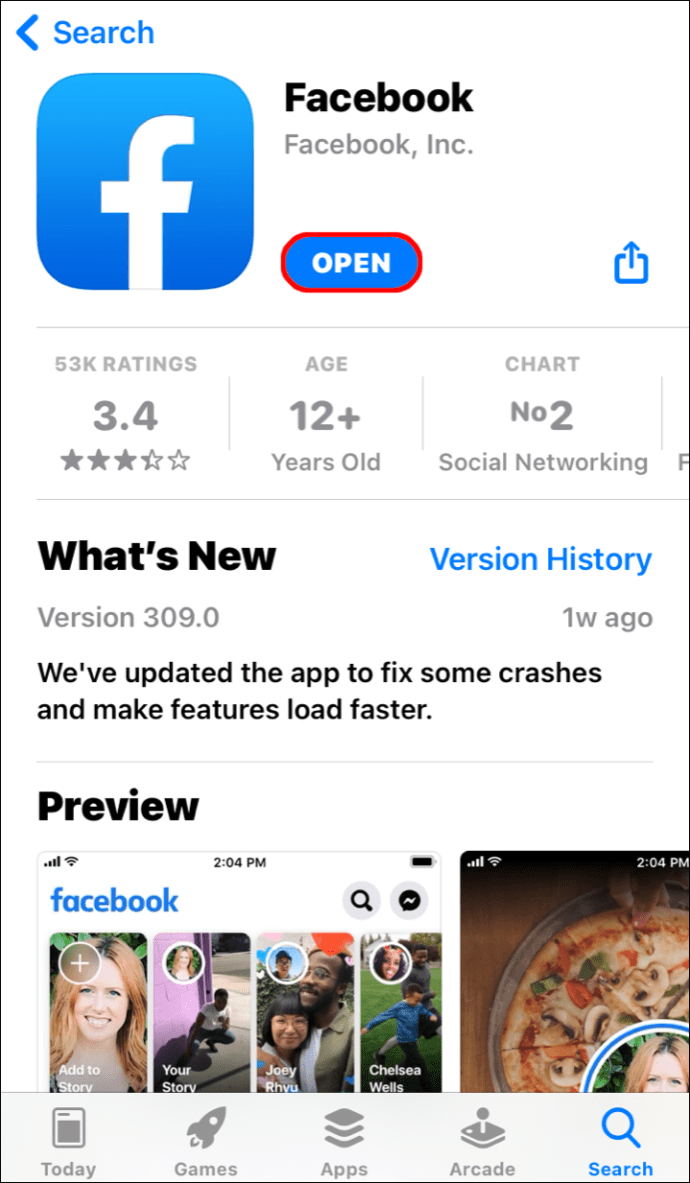 Nếu bạn chưa đăng nhập, hãy làm điều đó ngay bây giờ.
Nếu bạn chưa đăng nhập, hãy làm điều đó ngay bây giờ.
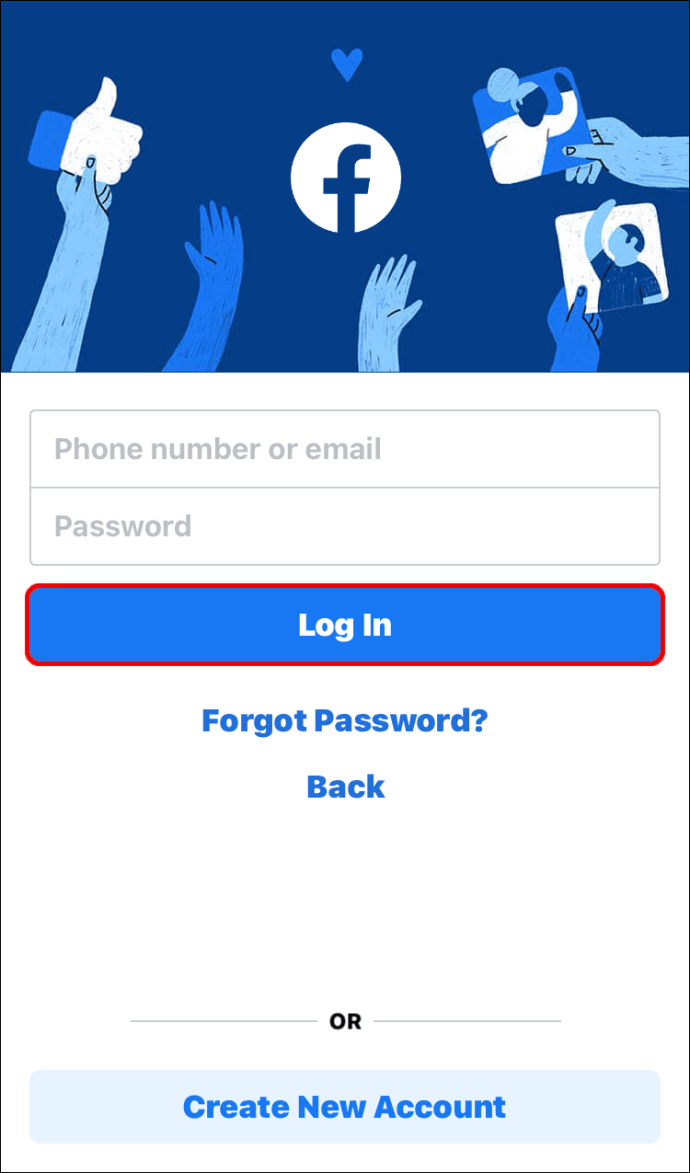 Điều hướng đến ba đường ngang ở cuối màn hình-đó là Trình đơn.
Điều hướng đến ba đường ngang ở cuối màn hình-đó là Trình đơn.
Cuộn xuống hết cỡ để tìm Cài đặt .
Nhấn vào đó. Nó sẽ mở tab Cài đặt tài khoản .
Đi tới Thông tin cá nhân rồi đến Thông tin liên hệ .
 Sau khi bạn vào tab Quản lý thông tin liên hệ , hãy tìm tùy chọn“ thêm địa chỉ email “.
Sau khi bạn vào tab Quản lý thông tin liên hệ , hãy tìm tùy chọn“ thêm địa chỉ email “.
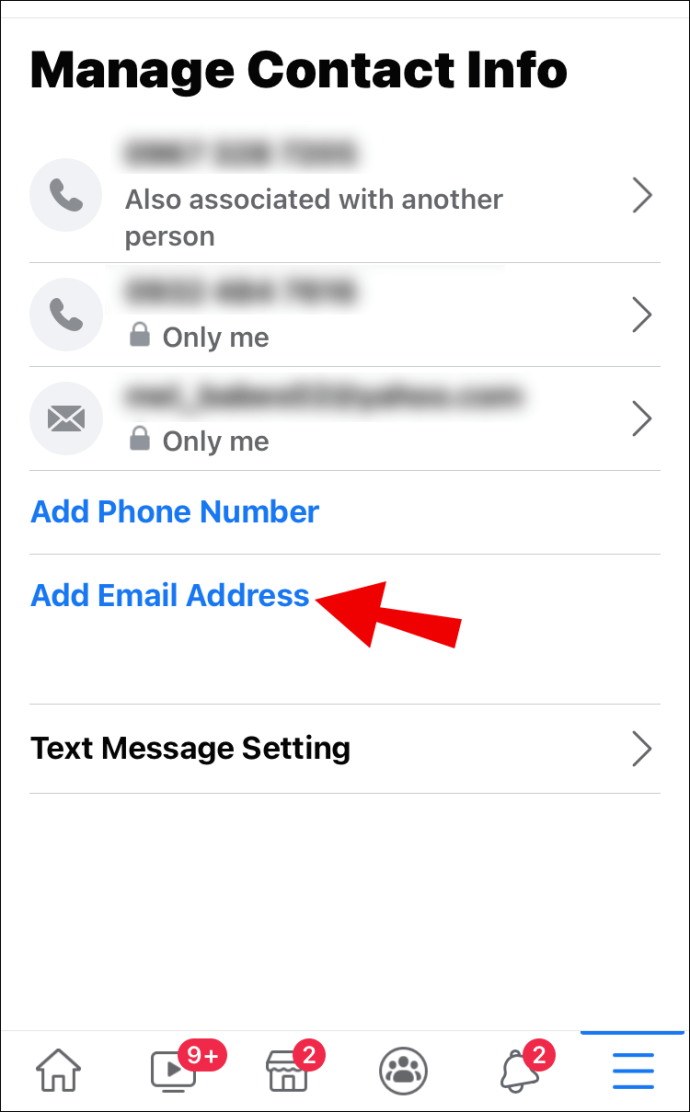 Nhập email địa chỉ bạn muốn liên kết với tài khoản Facebook của mình.
Nhập email địa chỉ bạn muốn liên kết với tài khoản Facebook của mình.
Để lưu cài đặt, hãy nhập mật khẩu Facebook của bạn vào ô bên dưới.
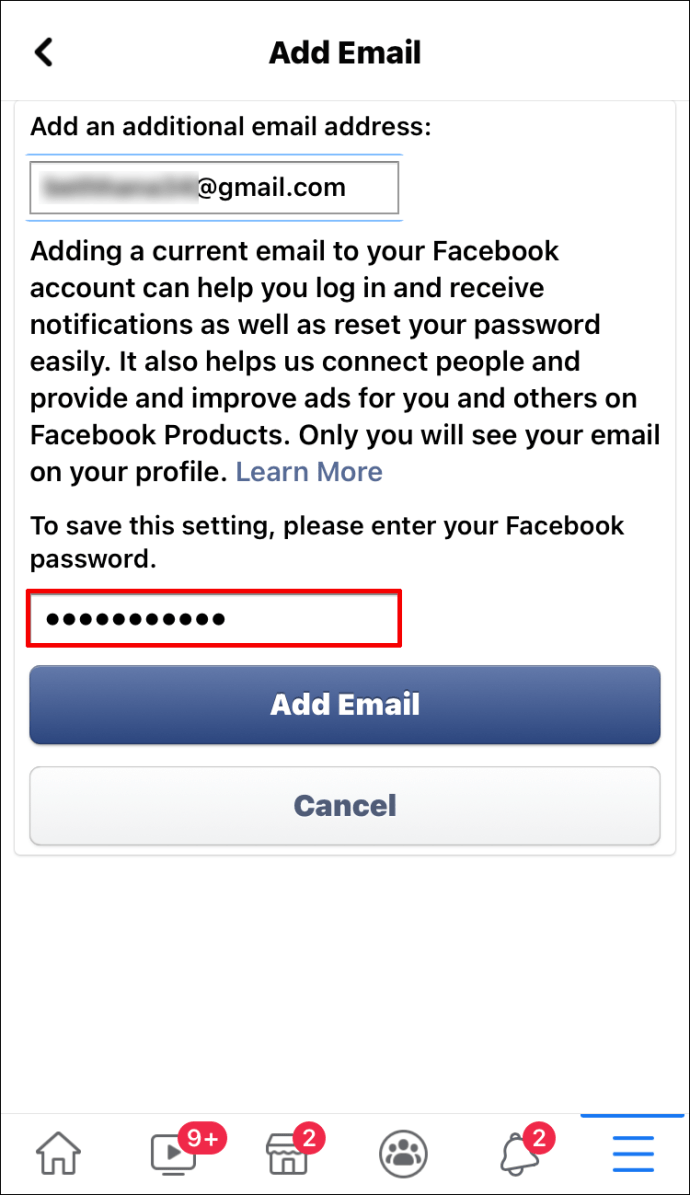 Nhấn vào Thêm email .
Nhấn vào Thêm email .
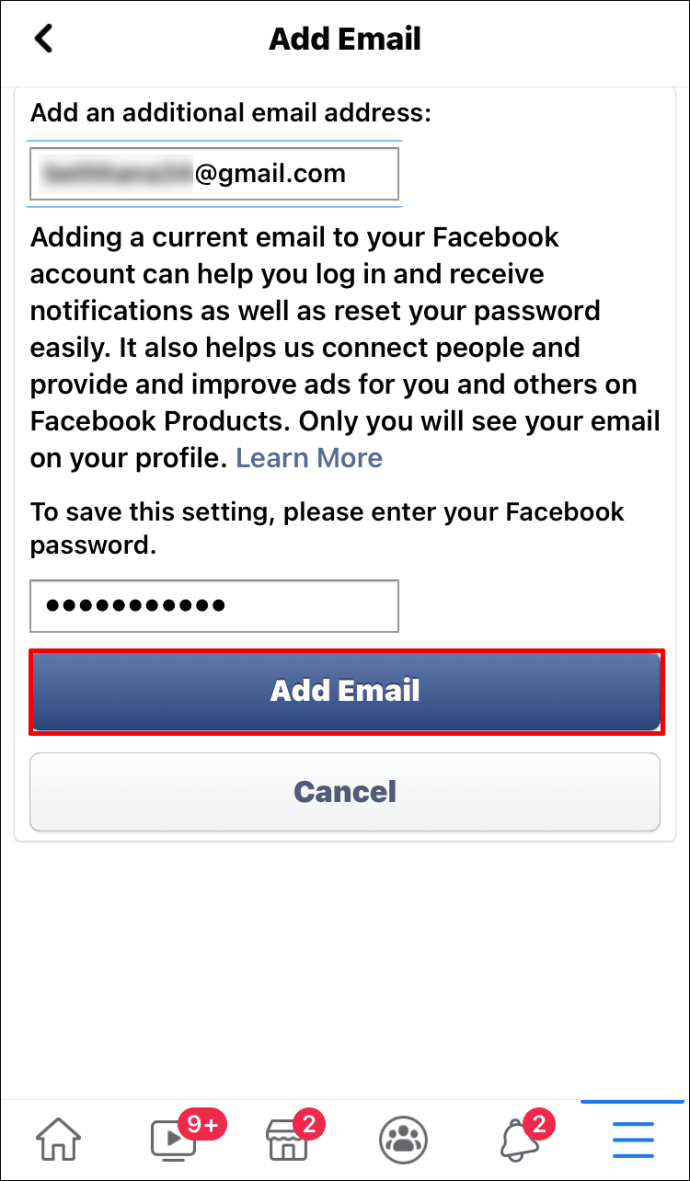
Cũng giống như với phiên bản web, bạn sẽ tự động nhận được email xác nhận. Sau khi bạn xác nhận rằng đó thực sự là bạn, Facebook sẽ ngay lập tức thay đổi email mới của bạn và biến nó thành địa chỉ liên hệ chính của bạn. Và đó là tất cả những gì cần làm!
Lưu ý : Bạn cũng có thể thêm một số điện thoại mới trên Facebook trên thiết bị di động của mình nếu bạn muốn.
Cách thay đổi email chính trên Facebook trên Android
Thay đổi email chính của bạn trên Facebook trên thiết bị Android tương tự như cách bạn thực hiện trên thiết bị iOS. Điểm khác biệt duy nhất là vị trí của cài đặt và một số tab nhất định.
Mở ứng dụng Facebook của bạn. Đăng nhập nếu bạn chưa đăng nhập.
Tìm tab Menu, lần này; nó nằm ở góc trên cùng bên phải của màn hình.
Cuộn xuống Cài đặt rồi đi tới Cài đặt tài khoản .
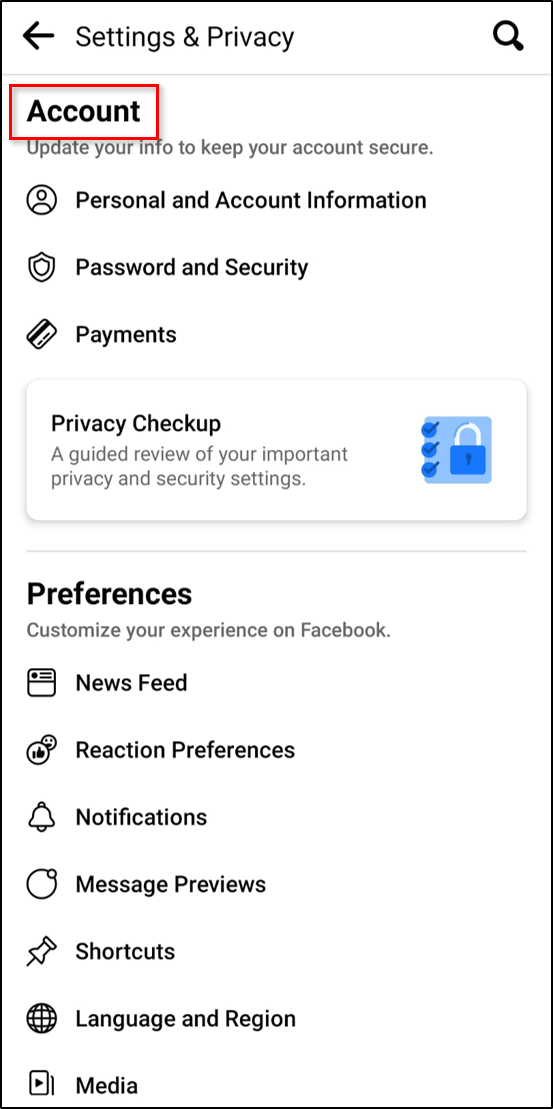 Đi tới Thông tin cá nhân và tài khoản rồi đến Thông tin liên hệ .
Đi tới Thông tin cá nhân và tài khoản rồi đến Thông tin liên hệ .
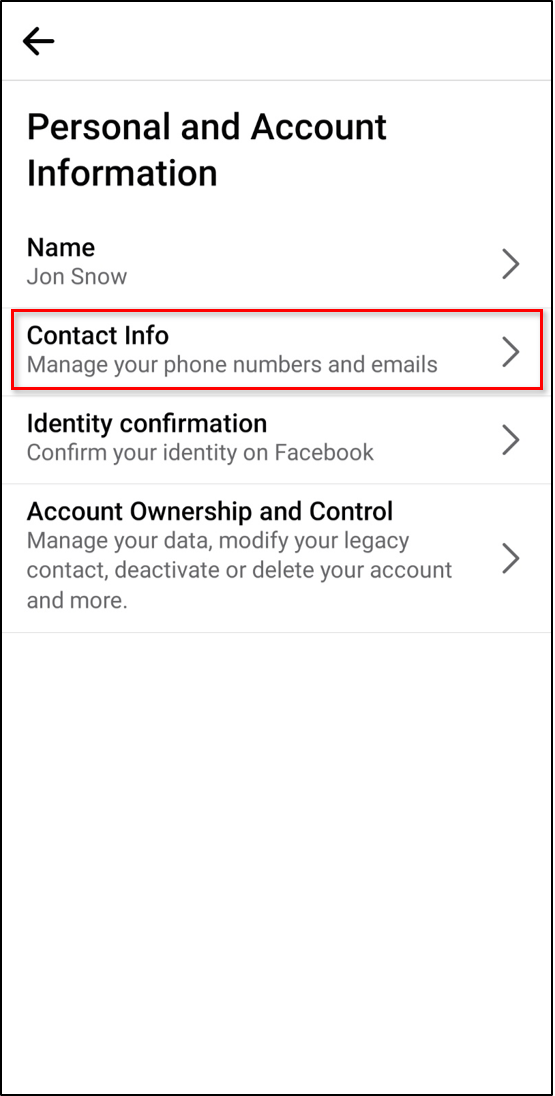 Nó dẫn thẳng đến “ Thêm địa chỉ email Trường “. Tùy chọn’thêm số điện thoại’và’thêm địa chỉ email’dẫn đến hai tab riêng biệt trên Android.
Nó dẫn thẳng đến “ Thêm địa chỉ email Trường “. Tùy chọn’thêm số điện thoại’và’thêm địa chỉ email’dẫn đến hai tab riêng biệt trên Android.
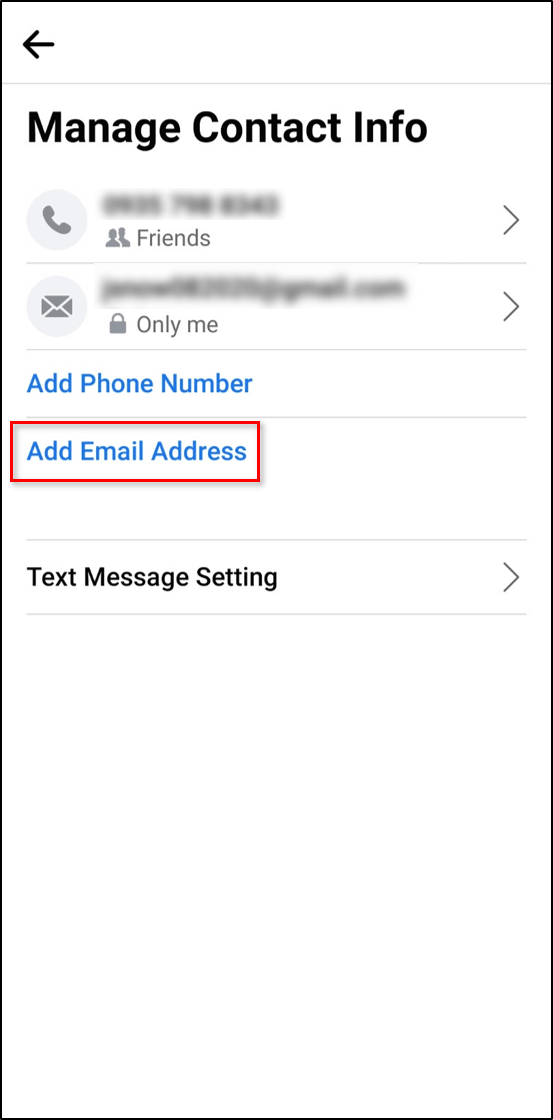 Nhập địa chỉ email mới của bạn vào ô.
Nhập địa chỉ email mới của bạn vào ô.
Lưu ý : Bạn cũng có tùy chọn thêm thư khôi phục mà bạn có thể sử dụng nếu bạn không thể truy cập email chính của bạn. Bạn có thể thực hiện việc này trên mọi thiết bị.
Cách thay đổi email chính trên Facebook mà không cần mật khẩu
Quên mật khẩu của bạn có thể rất khó, đặc biệt là đối với một số trường hợp như quan trọng như email của bạn. Nhưng đừng lo lắng, có một giải pháp. Tùy thuộc vào chính xác mật khẩu bạn bị mất hoặc quên, chúng tôi có một số bước bạn có thể thử.
Cách thay đổi email chính trên Facebook mà không cần mật khẩu Facebook của bạn
Để khắc phục điều này vấn đề, bạn cần khôi phục mật khẩu Facebook của mình trước. Đây là cách thực hiện:
Truy cập https://www.facebook.com/.
Nhấp vào tùy chọn“ Quên mật khẩu ?”Dưới nút Đăng nhập.
Nó sẽ đưa bạn đến một tab mới, nơi bạn nên nhập địa chỉ email.
Lưu ý: Nếu bạn không thể truy cập email của mình vì lý do nào đó, bạn có thể nhập số điện thoại của mình để thay thế. Facebook sẽ tự động gửi cho bạn mã đặt lại trên email của bạn.
Với mã, bạn có thể truy cập lại vào hồ sơ của mình. Facebook sẽ đưa bạn đến phần Cài đặt ngay lập tức, nơi bạn có thể để nhập mật khẩu mới. Sau khi làm theo các bước này, bạn có thể tiến hành thay đổi địa chỉ email chính của mình bằng cách làm theo các hướng dẫn mà chúng tôi đã nêu ở trên.
Khi bạn thay đổi mật khẩu của mình, Facebook sẽ cung cấp cho bạn tùy chọn đăng xuất khỏi tất cả các địa chỉ khác thiết bị mà bạn đã đăng nhập trước đó. Đó là sự lựa chọn của bạn, nhưng chúng tôi khuyên bạn nên làm như vậy trong trường hợp người khác có quyền truy cập vào tài khoản của bạn.
Cách thay đổi email chính trên Facebook mà không cần mật khẩu email
Nếu mật khẩu bạn không thể nhớ thuộc về email của mình thì đó có thể là một sự bất tiện đáng kể.
Về mặt kỹ thuật, lần duy nhất bạn thực sự cần mật khẩu email của mình trong quá trình này là khi bạn cần xác nhận email ủy quyền mà Facebook đã gửi cho bạn. Nhưng nếu bạn đã đăng nhập, bạn không gặp vấn đề gì.
Tất nhiên, việc khôi phục mật khẩu email của bạn sẽ hơi khác tùy thuộc vào loại email của bạn (Gmail, Hotmail hoặc Yahoo). Bạn có thể khôi phục nó một cách dễ dàng nếu bạn có số điện thoại hoặc email khôi phục được liên kết với email chính của bạn.
Trong mọi trường hợp, bạn sẽ nhận được mã xác minh, giống như cách bạn làm từ Facebook, để truy cập email của mình. Sau khi tạo mật khẩu mới, bạn có thể quay lại để thay đổi email chính của mình trên Facebook.
Câu hỏi thường gặp bổ sung
Đây là câu trả lời cho câu hỏi về Facebook và thông tin liên hệ của bạn.
Tại sao tôi không thể thay đổi email chính của mình trên Facebook?
Mặc dù sự cố này không thường xuyên xảy ra nhưng đôi khi nó có thể xảy ra. Nếu bạn không thể thay đổi email chính của mình trên Facebook vì lý do nào đó, hãy thử làm theo một trong các bước sau:
• Thêm một địa chỉ email khác. Trong trường hợp email chính bạn muốn sử dụng đã được liên kết với một tài khoản Facebook khác, bạn có thể phải kết nối tài khoản của mình với một email khác.
• Kiểm tra thư rác hoặc tab xã hội trên trang email của bạn. Đôi khi các thông báo của Facebook sẽ chuyển thẳng thành thư rác.
• Chờ thông báo. Nếu không có gì hoạt động, hãy thử làm mới trang của bạn một vài lần và đợi Facebook gửi cho bạn email xác minh.
Làm cách nào để xóa email chính của tôi trên Facebook?
Để thay đổi email chính của bạn email trên Facebook, bạn cũng cần xóa email mà bạn sẽ không sử dụng nữa.
• Mở Facebook.
• Đi thẳng tới Cài đặt ở góc trên cùng bên phải của màn hình.
• Từ đó, đi tới Cài đặt & Bảo mật.
• Điều hướng đến phần Liên hệ trong Cài đặt Tài khoản Chung.
• Thêm địa chỉ email mới sẽ thay thế email cũ.
• Sau khi hoàn tất, hãy nhấp vào tùy chọn Xóa bên cạnh email cũ.
Về cơ bản, đó là tất cả những gì cần có. Giờ đây, bạn có thể liên kết email mới với tài khoản Facebook của mình.
Luôn cập nhật tài khoản Facebook để có trải nghiệm tối ưu
Giờ bạn đã biết cách thay đổi tài khoản chính của mình địa chỉ email trên Facebook trên tất cả các thiết bị. Bạn cũng đã biết phải làm gì trong trường hợp bạn quên bất kỳ mật khẩu nào của mình. Bạn nên cập nhật thông tin liên hệ của mình trên mạng xã hội. Lời khuyên cuối cùng của chúng tôi là đảm bảo rằng các tài khoản mạng xã hội của bạn được liên kết với đúng địa chỉ email và số điện thoại.
Bạn đã bao giờ thay đổi hoặc xóa email chính của mình trên Facebook chưa? Bạn có làm theo các bước được nêu trong bài viết này không? Hãy cho chúng tôi biết trong phần bình luận bên dưới!
Tuyên bố từ chối trách nhiệm: Một số trang trên trang web này có thể bao gồm một liên kết liên kết. Điều này không ảnh hưởng đến việc biên tập của chúng tôi theo bất kỳ cách nào.